
Modelirovanie_v_3ds_max
.pdf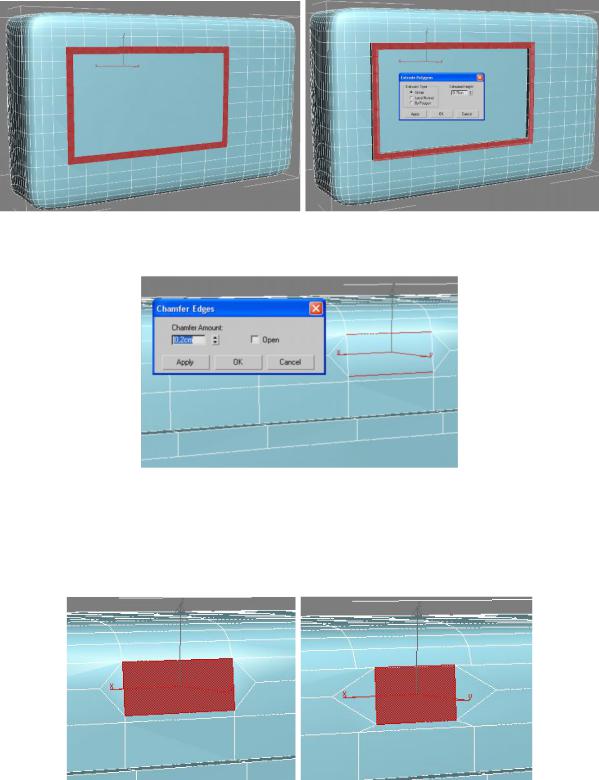
221
а |
б |
Рисунок 397
Рисунок 398 Переходим в режим редактирования Полигон и выделяем полученный
полигон, рисунок 399а. Затем используем операцию масштабирования, чтобы уменьшить его до нужного размера, рисунок 399б.
а |
б |
Рисунок 399
Теперь сначала используем операцию Bevel, выдавливая окошко наружу, рисунок 400а, а затем – внутрь, рисунок 400б.

222
а |
б |
Рисунок 400
Перемещаемся в правую часть фотоаппарата и создаем джойстик, которым обычно комплектуются фотоаппараты. Переходим в режим редактирования вершин, выделяем вершину и выполняем фаску. Новый полигон должен быть такого размера, чтобы он не пересекал ни одно из вертикальных ребер, рисунок 401.
Рисунок 401 Выделяем полученный полигон и вставляем в него полигон поменьше,
используя операцию Inset, рисунок 402.
Рисунок 402
Выделяем область вокруг нового полигона и выполняем выдавливание на небольшую величину, рисунок 403а. Теперь переходим в режим редактирования ребер, выделяем четыре ребра, как показано на рисунке403б, и перемещаем их внутрь, рисунок 403в. Это сделает кнопку вогнутой.

223
а |
б |
в |
|
Рисунок 403 |
|
Выделяем полигон внутри кнопки, рисунок 404а и выдавливаем его при помощи операции Bevel, делая похожим на кнопку, рисунок 404б.
а |
б |
|
Рисунок 404 |
Теперь выделяем все полигоны, которые образуют кнопку, рисунок 405а, и назначаем им одну группу сглаживания, чтобы после применения TurboSmooth кнопка была гладкой, рисунок 405б.
Создадим окошко видоискателя с передней части фотоаппарата, над объективом. Для начала удалим вершину, чтобы образовался большой полигон рисунок 406.
Из-за применения MSmooth топология модели состоит из ребер, которые расположены неровно и имеют разную длину. Чтобы было проще сделать окошко видоискателя, нужно создать прямоугольную область на -по верхности. Для этого подойдет инструмент Slice. Переходим в режим редактирования Рolygon и выделяем полигон, образовавшийся после удаления вершины. Нажимаем кнопку Slice Plane. Появилась плоскость разрезания. Подбираем ее положение, учитывая, что в месте пересечения ее с поверхностью объекта появятся ребра. Когда положение плоскости подобрано, нажмем кнопку Slice (ориентируйтесь не на желтые, а на красные линии плоскости). После этого передвигаем плоскость и создаем второе горизонтальное ребро, рисунок 407а.

224
а |
б |
|
Рисунок 405 |
Рисунок 406
Теперь поворачиваем плоскость разрезания на90 градусов и создаем вертикальное ребро, а затем передвигаем ее и создаем еще одно, рисунок
407б.
а |
б |
Рисунок 407
Выделим ребра по периметру образованного прямоугольника и выполним выдавливание наружу, рисунок 408.

225
Рисунок 408
Теперь перейдем в режим редактирования Полигон и выделим получившееся окошко видоискателя. Используем операцию Tesselate, чтобы уплотнить полигональную сетку этой области. Благодаря этому после сглаживания она примет слегка прямоугольную форму. Поскольку окошко получилось слишком широким, подкорректируем его форму, используя инструмент масштабирования, рисунок 409.
Рисунок 409 Переходим к созданию кнопки затвора. Сначала выделим вершины на
верхней части модели и удалим их при помощи операцииRemove, чтобы получить большой полигон, рисунок 410.
Рисунок 410
Используя инструмент Slice (не забыв предварительно выделить полигон), создадим два пересекающихся ребра, как показано на рисунке 411.

226
Переходим в режим редактирования Вершины, выделим вершину на пересечении этих ребер и создадим новый полигон, используя инструмент
Chamfer.
Рисунок 411
Созданный полигон имеет ту же группу сглаживания, что и полигоны, которые его окружают. Нас это не устраивает, поскольку после сглаживания нужно, чтобы образовалась кнопка. Поэтому выделим полигон и назначим ему группу сглаживания, отличную от группы сглаживания остальной части корпуса.
Не выходя из режима Полигон, используем операцию Msmooth, чтобы придать кнопке круглую форму, рисунок 412 а.
б |
б |
Рисунок 412
Теперь используем операцию Bevel, чтобы поднять кнопку на небольшую высоту, рисунок 412б.
Осталось выделить все полигоны, которые появились после выполнения выдавливания, рисунок 413, и назначить им одинаковую группу сглажи-
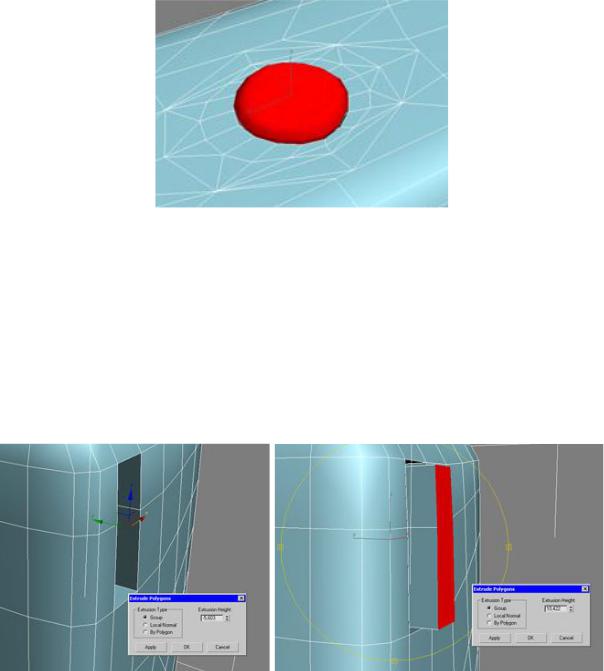
227
вания. Можно использовать ту группу, которую мы назначали кнопке, когда она еще не была выпуклой.
Рисунок 413
Теперь создадим колесико, которое обычно используется для выбора режимов съемки. В разных моделях фотоаппаратов оно расположено в разных местах корпуса, в нашем случае - сбоку. Сначала в режиме Edge удалим ненужное ребро, чтобы получить длинный полигон. Затем используем операцию Extrude, чтобы вдавить полигон внутрь, рисунок 414а.
Вставим внутрь еще один полигон при помощи инструментаInset, после чего выдавим его наружу, рисунок 414б.
а |
б |
Рисунок 414
Выделим полигон, который образовался в выпуклой части, и применим по отношению к нему операциюMsmooth. Флажок Separate By Smoothing Groups нужно снять, чтобы группы сглаживания не учитывались, и колесико было округлым, рисунок 415.

228
Рисунок 415
Используем инструмент Возрастание - Grow, чтобы расширить выделение на прилегающие области, пока не получим выделение, как на рисунке
416.
Рисунок 416
Снова применим к выделенному участку операцию Msmooth со снятым флажком Separate By Smoothing Groups, рисунок 417.
Рисунок 417
Чтобы сделать форму колесика более круглой, переходим в режим редактирования Вершины, и в свиткеSoft Selection включаем режим  . Выделяем вершину в центре колесика и перемещаем ее до тех
. Выделяем вершину в центре колесика и перемещаем ее до тех

229
пор, пока не будем удовлетворены полученной формой, рисунок 418а.
а |
б |
в |
|
Рисунок 418 |
|
Выделяем все полигоны, которые относятся к колесику, рисунок 418б, и назначаем им одну группу сглаживания, чтобы избавиться от угловатостей, рисунок 418в.
Теперь выделяем ребра по периметру полигона, из которого мы производили выдавливание колесика, рисунок 419а, и делаем фаску, рисунок 419б.
Создайте еще несколько элементов фотоаппарата, используя полученные навыки по редактированию полигональных сеток, рисунок 420.
а |
б |
Рисунок 419
Включаем TurboSmooth и любуемся фотоаппаратом, рисунок 420.

230
Рисунок 420
16.5 Создание стен для дизайн-проека интерьера
При проектировании интерьера помещения стены можно создать различными способами. Однако следует сразу же забыть о создании стен из примитивов типа Box. Создание стен подобным образом создаст большие сложности при визуализации. Примитивы типа Стена (Wall) лучше использовать для дизайна экстерьера, по тем же причинам.
Самым надежным и достаточно простым способом является создание стен из сплайнов с последующей конвертацией их в полигональные сетки.
При создании интерьера помещения необходимо строго соблюдать точные его размеры. Надежным способом является импорт ранее созданного в программе AutoCAD сплайна. Об экспорте из AutoCAD и импорте в 3ds max подробно рассказано при изучении курса AutoCAD.
Использование сплайна Линия осложнено тем, что он не является параметрическим примитивом. Можно использовать в качестве заднего фона окна Тор план помещения с соблюдением масштаба. Для этого выберите в меню Вид (View) команду Фон  . В диалоговом окне нажмите кнопку Файл (File) и укажите путь к нужному файлу, рисунок 421. Здесь тоже не так все просто, т.к. необходимо выполнить определенное согласование масштаба изображения плана с размером окна.
. В диалоговом окне нажмите кнопку Файл (File) и укажите путь к нужному файлу, рисунок 421. Здесь тоже не так все просто, т.к. необходимо выполнить определенное согласование масштаба изображения плана с размером окна.
Более правильным будет использования растрового изображения с известным разрешением в качестве карты текстуры для примитива типаPlane. При этом размеры плоскости надо создать кратными разрешению изображения.
